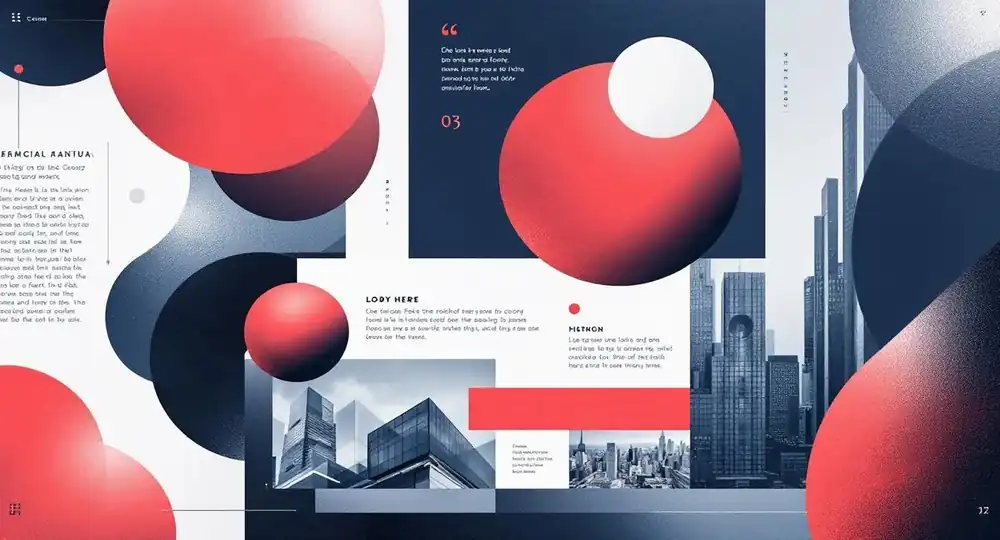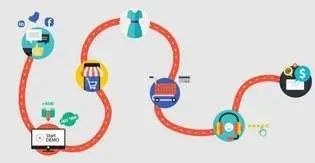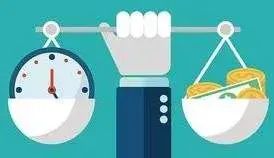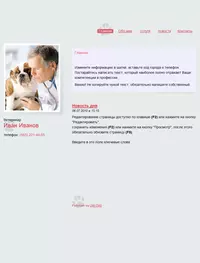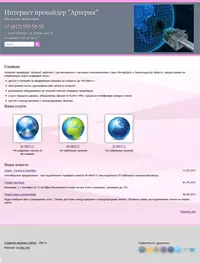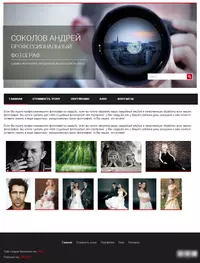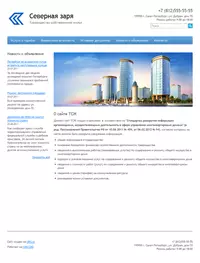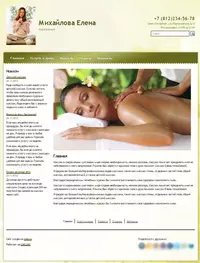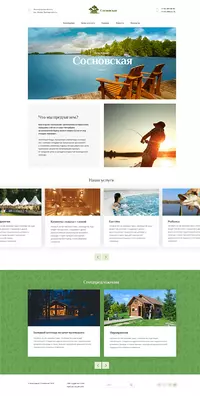Чем популярнее страница в Инстаграм*, тем больше соблазнов ее взломать. Кому-то это нужно, чтобы опробовать свои силы на поприще хакерства, кто-то хочет навредить бизнесу, репутации владельца профиля или извлечь материальную выгоду.
Обезопасить свой аккаунт можно несколькими способами. В этой статье мы поведаем о том, что нужно сделать, чтобы избежать несанкционированного проникновения злоумышленника на вашу страницу в Instagram* и предотвратить действия, которые могут вам навредить.
5 советов по защите Инстаграм*-профиля
- Установите правильный пароль.
Речь идет о длине пароля и наборе символов в нем. Лучше всего, если пароль будет состоять из нескольких десятков знаков (заглавных и прописных букв, цифр, знаков препинания). Подобный пароль не сможет подобрать ни один хакер в мире. Но даже такой пароль лучше менять раз в несколько месяцев для спокойствия.
Чтобы не тратить время на ручное составление длинных паролей, воспользуйтесь специальными сервисами или софтом генерации. Найти их легко, просто введите в поисковую строку Яндекса «Онлайн-генератор паролей».
- Привяжите аккаунт к Facebook*.
Даже если кто-то взломает вашу страницу в Instagram* и сменит пароль, вы все равно сможете на нее зайти через Фейсбук* и принять меры по восстановлению полного доступа.
Но помните, что аналогичным способом к вашему профилю в Инстаграм* могут подключиться и хакеры, если они взломают ваш аккаунт в Facebook*. Поэтому уделите должное внимание вопросам безопасности для обеих соцсетей.
- Отмените изменение пароля, инициированное хакером.
Если на вашу электронную почту пришло письмо от Instagram* о том, что вы запросили смену пароля, но ничего такого вы не делали, проверьте обратный адрес отправителя. Если он принадлежит официальному домену Instagram*, кликните по ссылке возврата изменения, чтобы отменить установку нового пароля. Затем авторизуйтесь в аккаунте и смените старый пароль на новый и более надежный.

- Никому не высылайте пароль от аккаунта.
В последнее время участились случаи, когда мошенники публикуют информацию о том, что они готовы взять в аренду ваш аккаунт в социальной сети и вносить за него абонплату или выплатить единоразовую сумму. Ни в коем случае не покупайтесь на такие предложения, так как почти всегда это просто обманный способ получения доступа к чужим страницам. Вы передадите логин и пароль, после чего злоумышленник сменит последний и лишит вас доступа к своему профилю. А получится у вас его восстановить или нет — другой вопрос.
- Активируйте двухфакторную аутентификацию.
В отличие от обычной авторизации, помимо логина и пароля, вам понадобится вводить еще и одноразовый код, который высылается в виде SMS-сообщения или через мобильное приложение. Такой способ защиты считается наилучшим из всех возможных.
Как задействовать двухфакторную аутентификацию в Instagram*
Запустите мобильное приложение Инстаграм*, авторизуйтесь в своем аккаунте, кликните по иконке со своим аватаром в правом меню снизу. Откроется боковая страница, внизу которой вам нужно нажать на надпись: «Настройки».
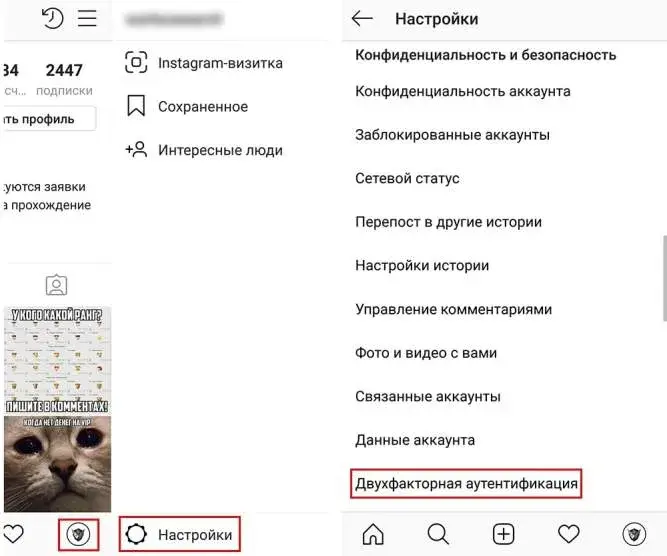
Затем перейдите в раздел «Конфиденциальность и безопасность», пункт «Двухфакторная аутентификация». Откроется промо-страница, где вам нужно нажать на кнопку «Начать». Далее выберите способ аутентификации: через SMS или мобильное приложение.
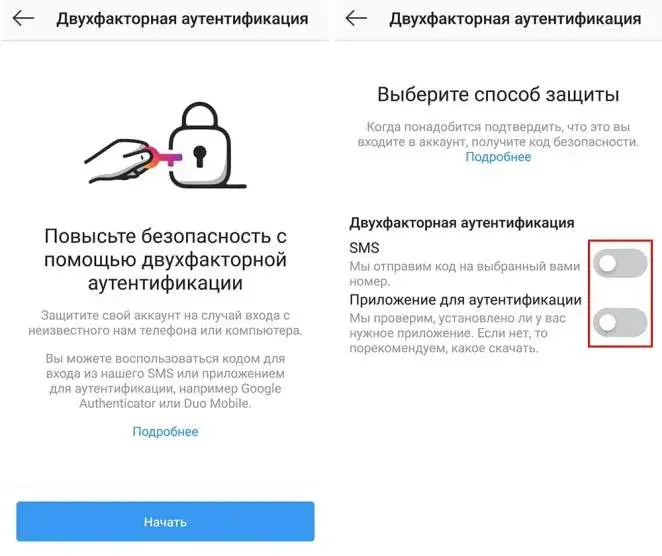
SMS
Допустим, вы выбрали первый способ. На ваш телефон придет сообщение с кодом подтверждения. Введите его в специальное поле и нажмите «Далее».
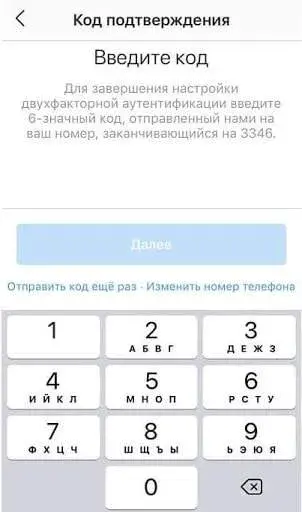
Если ваш телефон не привязан к аккаунту в Инстаграм*, вам будет предложено его привязать. В противном случае сразу появится уведомление, что двухфакторная аутентификация включена. Нажмите на кнопку «Готово», и вас перекинет на страницу, где отображаются резервные коды на случай, если у вас не будет доступа к мобильному телефону. Вы можете сделать снимок экрана, чтобы сохранить коды у себя на устройстве, либо просто их переписать.
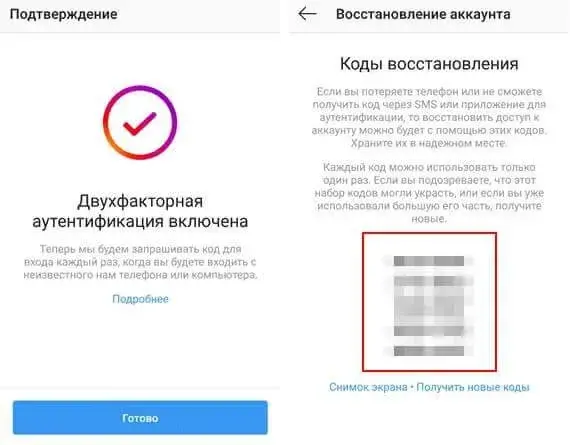
Теперь рассмотрим двухфакторную аутентификацию с помощью приложения.
Приложение для аутентификации
Напротив одноименного пункта включите ползунок активации. Если у вас еще не установлено приложение Google Authenticator, Инстаграм* предложит вам его установить.
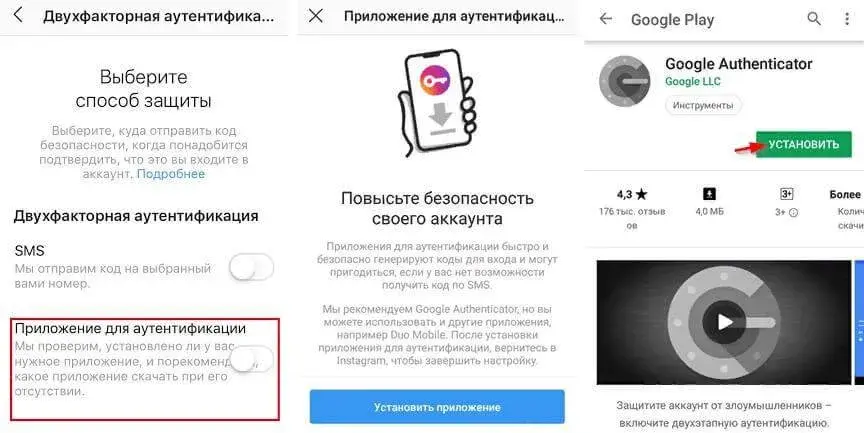
Когда вы это сделаете, снова откройте Instagram* и на странице двухфакторной аутентификации кликните по кнопке «Далее», чтобы получить идентификационный код.
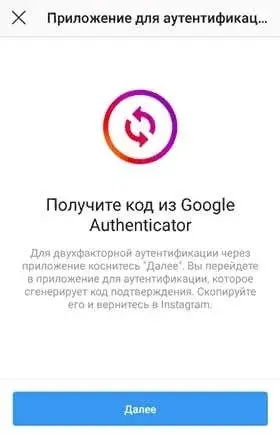
Запустите Google Authenticator и сохраните ключ. Это действие добавит вашу страницу в приложение, что позволит вам получать коды подтверждения.
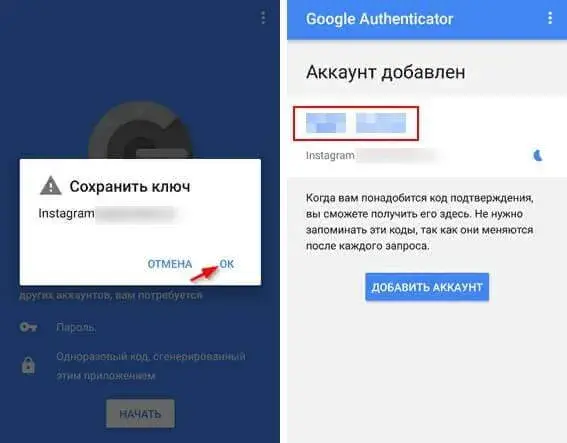
Снова вернитесь в Инстаграм*, введите код из приложения и воспользуйтесь кнопкой «Готово». На этом настройка функции двухфакторной аутентификации завершена. Отныне при каждом входе на свою страницу вам придется вводить код из приложения или SMS-сообщения.
Дополнительные меры безопасности
Если к вашему профилю в Инстаграм* привязана электронная почта, вам нужно защитить доступ к ней. Делается это при помощи тех же функций, что и в соцсетях. Сложный пароль, двухфакторная идентификация, оповещение о заходах с отображением IP-адресов. Взломав ваш e-mail, который привязан к аккаунту Instagram*, злоумышленник может получить доступ к последнему, сменив пароль через почту.
Если вы используете одни и же те устройства совместно с другими людьми, не забывайте выходить из своих учетных записей. Это касается не только соцсетей, но и почтовых служб. Также желательно не ставить галочку на пункте «Запомнить меня», так как при активации этой функции вы останетесь авторизованным на странице даже после закрытия и повторного открытия браузера. И если в этот момент за компьютером или телефоном будете не вы, к вашему аккаунту получит доступ другой человек и сможет делать с ним всё, что захочет.
Защитите свою страничку в Инстаграм*, взяв на вооружение наши рекомендации!
*Meta, материнская компания Facebook и Instagram, признана в России экстремистской.